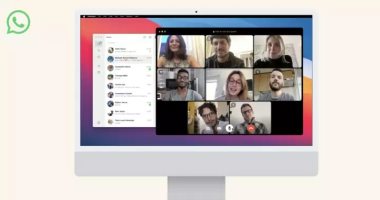كشف واتساب عن تطبيق جديد لنظام التشغيل Mac، يتيح للمستخدمين إجراء مكالمات فيديو مع ما يصل إلى ثمانية أشخاص ومكالمات صوتية مع ما يصل إلى 32 شخصًا، وقد أعلن الرئيس التنفيذي لشركة Meta مارك زوكربيرج عن الإطلاق على صفحته على فيس بوك عن الميزة، ويمكن تحميل التطبيق مباشرة من موقع واتساب، وسيكون تطبيق macOS متاحًا قريبًا على متجر تطبيقات Apple.
ووفقًا لمنشور مدونة من التطبيق المملوك لشركة Meta، تم تصميم التطبيق ليكون مألوفًا لمستخدمي Mac، مما يسهل استخدام واتساب على شاشة أكبر، ويتميز التطبيق أيضًا بالقدرة على مشاركة الملفات بمجرد سحبها وإسقاطها في الدردشة ويسمح للمستخدمين بعرض المزيد من سجل الدردشة الخاص بهم.
كيفية تثبيت واتساب على نظام macOS
- قم بزيارة موقع واتساب وتحميل التطبيق لنظام Mac.
- الآن افتح الملف الذى تم تنزيله، واتبع الخطوات المطلوبة لتثبيت التطبيق.
- افتح التطبيق، واتبع الخطوات المذكورة أدناه لتسجيل الدخول.
كيفية تسجيل الدخول إلى الواتس اب على نظام ماك
- افتح تطبيق واتساب على جهاز Mac الخاص بك وأيضًا على هاتفك الذكي iPhone أو Android.
- الآن، اضغط على الإعدادات في تطبيق واتساب على هاتفك الذكي.
- ثم اضغط على الأجهزة المرتبطة.
- حدد ربط جهاز.
- قم بمسح رمز QR الذي يظهر على واتساب على جهاز Mac باستخدام هاتفك الذكي.
- الآن، سيتم تسجيل الدخول إلى حساب واتساب الخاص بك على جهاز Mac.
-سترى جميع محادثاتك على جهاز Mac الخاص بك.
-قد يستغرق الأمر بعض الوقت لتحميل جميع المحادثات.
يمكنك استخدام واتساب على نظام Mac حتى إذا كان هاتفك الذكي الذي يعمل بنظام iPhone أو Android مغلقًا أو غير متصل بالإنترنت.
تقول Meta أن تطبيق واتساب سيكون متاحًا قريبًا على متجر التطبيقات على أجهزة Mac، لذا، ستتمكن قريبًا من تنزيل التطبيق مباشرة من متجر التطبيقات بدلاً من تنزيله من الويب.